Keling, Android "g'isht" ga aylangan bo'lsa, uni qanday tiklashni ko'rib chiqamiz. "Oskirpichivaniya" paytida Android -ni qayta tiklash usullari.
Okirpichivanie - ishlashning to'liq yoki qisman yo'qolishi Android qurilmasi... Gadjetni o'z-o'zidan yondiradigan hech bir foydalanuvchi bunday vaziyatdan himoyalanmagan.
Muvaffaqiyatsiz dasturiy ta'minotning oqibatlarini tuzatish
Agar smartfon yuklash paytida doimiy ravishda tiklansa yoki logotip ekranda 5-10 daqiqa davomida aylansa, lekin tizim ishga tushmasa, texnik jihatdan u hali "g'isht" emas. Bunday qurilmani tezda tiklash mumkin Qayta tiklash menyusi uni yana qaytarish orqali.
- Telefoningizni o'chiring.
- Qutqaruv menyusiga o'tish uchun ovoz balandligini pasaytirish tugmachasini bosib ushlab turing va quvvat tugmasini bosing.
Sizda ikkita variant bor - agar siz yaratgan bo'lsangiz (bu dasturiy ta'minotga qo'yiladigan asosiy talablardan biri) yoki telefonni qayta yoqib qo'ysangiz, zaxira nusxasini tiklang. Zaxiralashni boshlash uchun "Zaxiralash va tiklash" bo'limiga o'ting va tizimning oldingi holatini tiklashni boshlang.
Yonish uchun "sdcard -dan zip -ni o'rnatish" bo'limini tanlang va belgilang kerakli fayl operatsion tizim... Bu usul proshivka dasturi tugallanmaganida yuzaga keladigan xatolarni tuzatadi: masalan, fayllarni yozish paytida telefon o'chganda.
Qarama -qarshi vaziyat - dasturiy ta'minot ishga tushadi, siz Recovery -ga kira olmaysiz. Bu muammoni hal qilish ham osonroq: qutqarish konsolini qaytarish uchun siz TWRP menejeri, ROM o'rnatuvchisi yoki ROM menejeri ilovalaridan foydalanishingiz mumkin. O'rnatishdan so'ng, ushbu ilovalar smartfon modelini aniqlaydi va kerakli tiklanishni mustaqil ravishda yuklaydi.
"G'isht" ni tiklash
Keling, smartfon "g'isht" ga aylanganda, yanada murakkab variantni ko'rib chiqaylik - na tizim, na tiklash menyusi ishga tushmaydi. Bundan tashqari, uni uyda tiklash mumkin: buning uchun siz undan foydalanishingiz kerak rasmiy dasturiy ta'minot ishlab chiqaruvchidan. Misol sifatida Samsung telefonidan foydalanib tiklash jarayonini ko'rib chiqaylik:
- Kompyuteringizga o'rnating oxirgi versiya Samsung uchun USB drayverlar.
- Odin ilovasining so'nggi versiyasini o'rnating.
- Sizning modelingiz va mamlakatingiz uchun rasmiy dasturiy ta'minotni yuklab oling.
- Smartfoningizni o'chiring. Ovozni pasaytirish tugmachasini va Uy tugmachasini bosib ushlab turing. Ogohlantirish paydo bo'lishini kuting (taxminan 5 soniyadan keyin).
- Ovozni ko'tarish tugmachasini bosib telefoningizni Odin rejimiga o'tkazing.
- Telefoningizni kompyuteringizga ulang.
- Odin -ni ishga tushiring, PDA -ni bosing va dasturiy ta'minot katalogidagi tar.md5 faylini ko'rsating
- "Ishga tushirish" tugmasi bilan dasturiy ta'minotni ishga tushiring va operatsiya tugashini kuting.
Sizning "g'ishtingiz" yana ishlashga yaroqli qurilmaga aylanadi va asl holatiga qaytadi.
Flashtool yordamida flesh
Bu usul Sony telefonlariga mos keladi, lekin uni qo'llash mumkin mobil qurilmalar boshqa ishlab chiqaruvchilardan. Sizga kerak bo'ladi:
- Qayta tiklamoqchi bo'lgan "g'isht".
- FTF formatida rasmiy dasturiy ta'minot.
- Kompyuterda dasturiy ta'minot drayverlari o'rnatilgan Flashtool dasturi.
Ishni boshlashdan oldin, oldini olish uchun antivirus va xavfsizlik devorini o'chirib qo'yish tavsiya etiladi noto'g'ri ish Flashtool dasturlari. Bundan tashqari, "g'isht" ni tiklashni boshlaganingizda, telefon to'liq zaryadlanganligiga ishonch hosil qiling.
- Telefoningizni o'chiring.
- FTF dasturiy ta'minot faylini C: \ Users \ Username \ .flashTool \ firmwares papkasida joylashtiring.
- Flashtool-ni ishga tushiring (operatsion tizimning bitligiga qarab 32 yoki 64-bit).
- Yildirim tugmachasini bosing.
- "Flashmode" -ni tanlang.
- Oynada ilgari "firmware" jildiga yuklagan kerakli dasturiy ta'minotni ko'rsating.
Qayta tiklash dasturi Android dasturiy ta'minotini tayyorlaydi va "g'isht" ni kompyuterga ulashni taklif qiladi. Qurilmadagi "Ovozni pasaytirish" tugmachasini bosib ushlab turing va telefonni kompyuterga ulang.
Flashtool dasturi kompyuterga ulangan "g'isht" ni aniqlab, undagi dasturiy ta'minotni ishga tushirishi kerak. Agar tiklash muvaffaqiyatli bo'lsa, jurnalning oxirida "Yonib -o'chish tugadi" degan xabarni ko'rasiz. Shundan so'ng, siz telefonni kompyuterdan uzib, yoqishingiz mumkin - Android xatosiz ishga tushishi kerak.
Har bir ishlab chiqaruvchi o'zining yonib -o'chadigan yordam dasturiga ega, shuning uchun tiklash bo'yicha ko'rsatmalarni qidirish yaxshidir maxsus model telefon "g'isht" ga aylandi. Agar uyda qurilmani ish holatiga qaytarishning iloji bo'lmasa, u bilan bog'lanish qoladi xizmat ko'rsatish markazi.
Sony Xperia -ni tiklash bo'yicha ko'rsatmalar
Zaryadga soling Sony Xperia taxminan 3 soat davomida qurilma to'liq zaryadlanganligiga ishonch hosil qiling.
2. Sony rasmiy dasturini yuklab oling - Kompyuter hamkori va keyin kompyuterga o'rnating
3. Yugurish Kompyuter hamkori va menyuga o'ting:
Qo'llab -quvvatlash zonasi -> Dasturiy ta'minotni yangilash -> Qayta tiklash
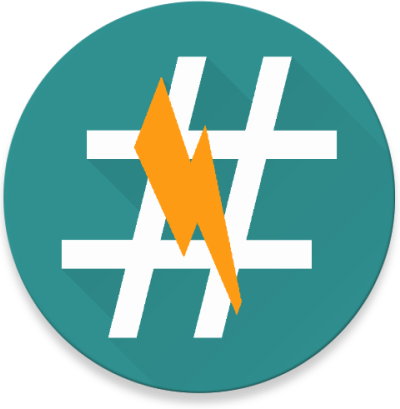
4. "Davom etish" tugmasini bosing va barcha ma'lumotlar o'chirilishiga rozilik bildiring
5. Qo'shimcha yuklamalar uchun bir necha soniya kuting. ma'lumotlar va ogohlantirish oynasi paydo bo'ladi, bu erda siz ham tiklashga roziligingizni tasdiqlashingiz kerak bo'ladi
6. Sony Xperia qurilmangizni tanlang
a) Sony Xperia -ni kompyuterdan uzing (agar u ulangan bo'lsa), qurilmani o'chiring (agar yuklamali bo'lsa), 5 soniya kuting, "Ovozni pasaytirish" tugmachasini bosib ushlab turing va kompyuterga ulaning.
b) yoki Sony Xperia -ni kompyuterdan uzing (agar u ulangan bo'lsa), qurilmaning quvvat tugmachasini + ushlab turing, "Ovozni pasaytirish" tugmachasini bosib ushlab turing va kompyuterga ulang va haydovchilar o'rnatishni va qurilmalar o'rnatilishini kuting. aniqlandi
c) Sony Xperia -ni kompyuterdan uzing (agar ulangan bo'lsa), qurilmani o'chiring va batareyani chiqarib oling va joylashtiring, 5 soniya kuting, "Qo'ng'iroq" tugmachasini bosib ushlab turing va kompyuterga ulaning va haydovchilar va qurilmalar o'rnatilguncha kuting. aniqlanadi
8. Chiqarish tugmachasini aniqlagandan so'ng, dasturiy ta'minotni yuklab olish boshlanadi, Sony Xperia -ni kompyuterdan uzmang, USB -ga yangi qurilmalarni qo'ymang.
9. Yuklab olingandan so'ng, dasturiy ta'minotni o'rnatish boshlanadi, "Finish" ko'rinishida bo'lguncha kuting. Keyin sizdan so'raladi:
a) Sony Xperia -ni kompyuterdan uzing, batareyani chiqarib oling va joylashtiring, quvvat tugmasini bosing va kuting
b) Sony Xperia -ni kompyuterdan uzing, quvvat tugmasini bosib turing va kuting.
G'isht - bir nechta yangi foydalanuvchi bu savolni berdi: "Qurilmani g'isht holatidan qanday chiqarish mumkin?" Lekin birinchi navbatda, g'isht nima ekanligini va sizda g'isht bor -yo'qligini aniqlaylik. Agar biron sababga ko'ra telefon yoki planshet yoqilmasa, unda ikkita variant bo'lishi mumkin: oldindan yuklovchi buzilgan yoki flesh xotira ishlamay qolgan. Agar oldindan yuklovchi uchib ketgan bo'lsa, tanasi muammosiz jonlanadi, lekin flesh xotira yonib ketganda, faqat xizmat ko'rsatish markazi. Bir va boshqa holatda, alomatlar bir xil bo'ladi va aslida nima bo'lganini darhol aniqlash qiyin, lekin sinab ko'rishga arziydi. Shunday qilib, keling, smartfonni g'isht holatidan qanday tiklash yoki olib chiqish mumkinligi haqidagi haqiqiy misolni ko'rib chiqaylik.
Ushbu qo'llanmani yozishda u MTK protsessori asosida ishlatilgan. Shuni ta'kidlashni istardikki, boshqa MTK qurilmalari uchun g'ishtni qayta tiklash asosan bir xil.
Xo'sh, boshlaylik. Agar siz yangi dasturiy ta'minot o'rniga g'isht olgan bo'lsangiz, yuklab olingan dasturiy ta'minot arxivi buzilgan. Buning uchun ishonchli manbadan dasturiy ta'minot bilan arxivni, masalan nidRom -dan yangidan yuklab oling. Bunday holda, siz qurilmaning qaysi versiyasiga e'tibor berishingiz kerak - 8 yoki 4 Gb xotira, shuningdek, gadjetingiz uchun drayverlarni kompyuteringizga qayta o'rnatishingizni tavsiya qilamiz.
Agar biror narsa noto'g'ri ketsa, telefoningizga etkazilgan zarar uchun biz javobgar emasmiz.
Keyin biz hamma narsani ko'rsatmalarga muvofiq qat'iy bajaramiz:
1. Yangi yuklangan proshivka dasturini C (C: \) drayverining ildiziga oching;
2. Yangi oldindan yuklovchini bu erdan yuklab oling (bu ilova faqat LENOVO S820 uchun), ba'zi hollarda sizsiz ham qila olasiz, lekin agar u ishlamasa, keyingi ko'rsatmalarga amal qiling;
3. Firmware papkasini target.bin papkasiga o'ting, endi siz uni 2 -bosqichda yuklangan faylni yangisiga almashtirishingiz kerak.
4. Xuddi shu target.bin papkasida checksum.ini faylini o'chirib tashlang
6. DA DL All With Check sum oldiga belgi qo'ying;
7. Tarqatish faylining yo'lini ko'rsating, so'ngra dasturiy ta'minotni yangilash tugmasini bosing;
8. Biz telefonimizni, aniqrog'i g'ishtni olamiz, undan batareyani chiqarib, kompyuterga ulaymiz.
9. Hammasi shu, endi biz tikuv jarayonining tugashini kutmoqdamiz.
Hammasi shu, endi sizda g'ishtni tiklash bo'yicha qo'llanma bor. Sizdan yangi izohlarni kutib qolamiz.
Kutib turing, oldinda hali ko'p qiziqarli narsalar bor.
Telefonni g'ishtdan tiklash. Zamonaviy Mobil telefon shunday murakkab narsa, uning ichki qismiga keraksiz kirmaslik yaxshiroqdir.Bu shunday bo'ladiki, bilim etishmasligi yoki beparvolik tufayli, dasturiy ta'minotni muvaffaqiyatsiz o'chirgandan so'ng, telefon yoqilmaydi, u bloklanadi. Bu holatda, telefon "g'isht" deb nomlangan.
G'isht bilan nima qilish kerakligi aniq, lekin bunday telefon bilan nima qilish kerak? Qanday qilib uni qayta jonlantirish va ishga tushirish kerak? Albatta, universal vosita yo'q, har bir model o'ziga xosdir tiklash usullari telefon.
Telefonda xatolar, telefonni qanday yoqish kerak. G'isht holatidan tiklanish.
Telefonni qayta tiklash haqida ma'lumot miltillaganidan keyin yoki qulflangan holatdan, yoki telefon yoqilmaganda, siz maxsus forumlarda va saytlarda o'qishingiz mumkin.
Apple smartfonlari, har qanday boshqa yuqori texnologiyali qurilmalar singari, buzilib ketadi. Telefonning tashqi va ichki elementlari buzilishi mumkin: ekran, korpus, mikrofon, karnay, batareya, kamera va boshqalar. Bugungi kunda bu muammo emas, texnik xizmat ko'rsatish xizmatlarida ushbu qurilmalar uchun ehtiyot qismlar mavjud, shuningdek, Apple mahsulotlarini to'liq ta'mirlaydigan mutaxassislar ham bor: iPhone, iPad, iPod, iphone 3g, karnay, mikrofon, batareya, xotira, modulli kameralar va mobil qurilmaning anakartining boshqa elementlari.
Telefon operatsion tizimida yuzaga keladigan xatolar va nosozliklar va bu muammolarni hal qilish haqidagi eng ma'lumotli va foydali Internet -resurslar haqida. telefonni g'isht holatidan tiklash, keyinroq tasvirlanadi.
Qurilmani yondirishda beparvolik yoki xato.
Agar siz telefoningiz bilan biron bir nosog'lom ish qilgan bo'lsangiz va undan keyin u yuklashni umuman to'xtatgan bo'lsa ham, na tiklanishda, na FTMda, na fastbootda ishga tushmasa, tushkunlikka tushmang. Yana bir chora qoladi:
Uyda yoqilmaydigan o'lik telefonlarni tiklash.
Qayta tiklash Samsung telefonlari galaktikalar seriyasi, keyin muvaffaqiyatsiz dasturiy ta'minot... Saytda joylashtirilgan tavsifda "Jag" deb nomlangan usul qo'llaniladi. Usulning mohiyati shundaki, kontaktlarni (4 va 5) 301 kOhmlik rezistor orqali bir -biriga lehimlash orqali maxsus Jag vilkasini yasash kerak. Bu Jag telefonga batareyasi chiqarib qo'yilgan holda joylashtirilgan. Bu erda telefonni qanday tiklash haqida batafsil ma'lumot berilgan.

Motorola telefonlari egalari uchun telefonni tiklash bo'yicha savollar yuqoridagi havolada joylashtirilgan. Saytda, shuningdek, batareyani chiqarib tashlagan holda kontaktlarni yopish orqali telefonni tiklash tavsifi berilgan. Telefonni qayta tiklashdan oldin, siz yuklab olishingiz va o'rnatishingiz kerak maxsus dastur Kompyuterda: Tasodifiy o'zgarishlar Flash va zaxira. Keyin, sizga kerak: batareyani chiqarib oling, telefon ulagichidagi 4 va 5 -kontaktlarni yoping (rasmga qarang), ignalarni yopiq holda ushlab turing, batareyani joylashtiring, ignalarni oching, simni ulagichga ulang va kompyuterga ulang, tasodifiy ishlanmalarda Flash & zaxira telefon ulanganligi to'g'risida xabar ko'rsatishi kerak.
Telefonni "g'isht" holatidan tiklash.

Telefonni "g'isht" holatidan tiklash
Bu telefonni tiklash usuli turli modellar, turli ishlab chiqaruvchilar... Telefonni qayta tiklashda, maxsus dasturiy ta'minot ishlatiladi: MTS standart chirog'i, ZTE dasturchisi va HEX muharriri. Harakatlarning skrinshotlari bilan batafsil tavsif saytning ushbu sahifasida joylashtirilgan (havolaga qarang).
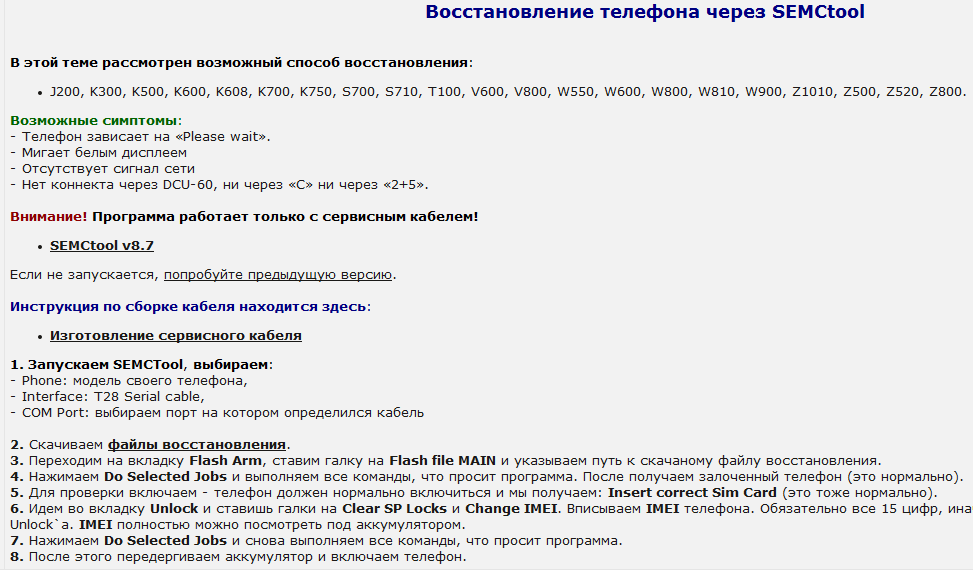
Telefonni SEMCtool orqali tiklash
Ushbu ko'rsatma Sony Ericsson -ning ba'zi modellarini tiklash uchun mo'ljallangan. Buzilish belgilari: telefon "Iltimos, kutib turing" ga osilgan, oq displey bilan miltillaydi, tarmoq signali yo'q, DCU-60 orqali na "C" orqali, na "2 + 5" orqali aloqa yo'q. Bu saytda joylashtirilgan telefonlarni qayta tiklash usuli - xizmat ko'rsatish kabelidan foydalanish, shu saytga bepul yuklab olish mumkin bo'lgan SEMCtool v8.7 dasturi bilan birgalikda.

Qayta tiklash Mobil telefon- cho'kib ketgan odam.
Telefonni suvga tushirgandan keyin uni qanday tiklash kerakligi haqida rasmlar bilan ko'rsatmalar. Telefon elementlarining korroziyasini oldini olish uchun siz uni tezda suvdan chiqarib, batareyasini chiqarib olishingiz kerak. Keyin sumka olib tashlanadi va telefon ikki kun guruch solingan idishga joylashtiriladi. Gap shundaki, guruch namlikni juda yaxshi yutadi va mukammal yutuvchi vosita hisoblanadi. Oddiy uy guruchlari telefonning eng kichik qismlaridan namlikni olib tashlaydi va korroziyani oldini oladi. Mushuk axlati uyda changni yutish vositasi sifatida ishlatilishi mumkin.
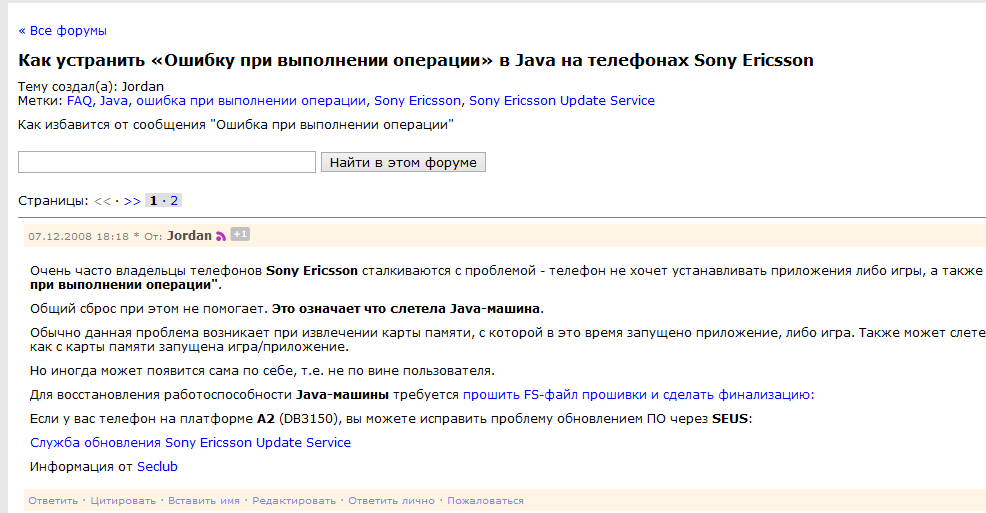
Telefonda ilovalar yoki o'yinlar o'rnatishda muammo yuzaga kelganda Sony Ericsson telefon foydalanuvchilari uchun ko'rsatmalar. Agar ilova / o'yin papkalariga kirishda "Operatsiya paytida xatolik yuz berdi" degan xabar paydo bo'lsa, demak, telefondagi Java mashinasi ishdan chiqqan. Bu muammoni xotira kartasini telefondan olib tashlash va kiritish orqali hal qilish mumkin. Agar bu yordam bermasa, yanada murakkab harakatlar talab qilinadi. Java mashinasining ishlashini tiklash uchun siz FS dasturiy ta'minotini qayta tiklashingiz va yakunlashni bajarishingiz kerak bo'ladi. Buni qanday qilish haqida batafsil ma'lumot ushbu maqolada tasvirlangan.
Telefonni qanday yoqish kerak.
Yoqish uchun sensorli telefon, quyidagilarni qilishingiz kerak:
Telefoningiz titraguncha quvvat tugmasini bosib turing.
- agar telefon yoqilgan bo'lsa, lekin ekran qorong'i bo'lsa, uni yoqish uchun quvvat tugmasini bosing va qo'yib yuboring.
- ekranda qulf tasviri paydo bo'ladi, ekran qulfini ochish uchun qulf belgisini sudrab olib boring yoki ustiga bosing.
- kodni kiritish so'ralganda, SIM -kartangizdan PIN -kodni kiriting. Ko'p hollarda bu 0000 va OK ni bosing.
- telefon ishga tushishini kuting.
Eslatma: SIM -kartadagi PIN -kod plastik kartada yoki salonda SIM -kartani sotib olayotganda olingan paketda uyali aloqa... Ehtiyot bo'ling, agar PIN -kod uch marta noto'g'ri bo'lsa, siz SIM -kartani faqat PUK -kod orqali faollashtirishingiz mumkin, u ham SIM -kartani sotib olayotganda olingan paketga kiradi. Agar PUK -kod yo'qolgan bo'lsa, uni faqat SIM -karta berilgan Rossiya Federatsiyasi fuqarosining pasporti bilan tiklash mumkin bo'ladi. Shuning uchun PIN kodni uch martadan ko'proq noto'g'ri kiritmang. Agar siz PIN-kodingizni yo'qotib qo'ysangiz va uni xizmat ko'rsatuvchi provayder orqali tiklashning iloji bo'lmasa, quyidagilarni qilishingiz mumkin.
Telefonni yoqganingizda PIN so'rovini bekor qiling. Buning uchun sizga ma'lum bo'lgan PIN -kodli boshqa SIM -kartani toping (PIN -kodni sozlamalarda belgilash mumkin) va uni telefoningizga joylashtiring. Telefonni yuqorida tavsiflangan qadamlarga muvofiq yoqing, parolni kiritishda boshqa SIM -kartadan bilgan PIN -kodingizni kiriting. Telefonni muvaffaqiyatli yoqgandan so'ng, telefon sozlamalariga o'ting va telefonni yoqishda PIN kod so'rovini bekor qiling. Shundan so'ng, telefonni o'chiring va SIM -kartalarni o'zgartiring. Endi, siz telefonni yoqsangiz, tizim PIN -kodni kiritishingizni talab qilmaydi.
Bu, albatta, oddiy maslahat, lekin muammolarning echimi bor va jiddiyroq.
Maslahat. Dastlab, SIM -karta PIN -kodi sizning tarmoq operatoringiz tomonidan taqdim etiladi, lekin uni keyinroq Options menyusida o'zgartirishingiz mumkin. SIM -karta PIN -kodini kiritishda xatoni tuzatish uchun O'chirish belgisiga teging.
Ko'proq ko'rsatish
Telefon yoqilmaydi! Telefonda o'zini sinab ko'rish xatosi
Birinchi narsa - telefonni qayta yoqishga urinish. Ammo telefonni yoqmaslik muammosi nafaqat "uchib ketgan" dasturiy ta'minot, balki telefonni o'chirish uchun quvvat tugmasi buzilganligi, batareyaning ishdan chiqishi yoki ishlamay qolishi bilan bog'liq bo'lishi mumkin - zaryadlovchi va boshq.
Telefon yoqilmaydi. Nima qilish kerak?

remdiag.com.ua- juda batafsil tavsif telefon yoqilmaydigan muammoni hal qiladi, telefonni qanday yoqish kerak. Maqola nuqtalarga bo'lingan, har bir muammoning nuqtali echimi: quvvat manbaini tekshirish - batareya, quvvat tugmasi noto'g'ri, quvvat tugmachalari, quvvat regulyatori yoki uning lehimining ishdan chiqishi, ikkilamchi quvvat manbalari - quvvat protsessor, xotira va dam olishni ta'minlash. qurilmalar, mobil telefonning dasturiy ta'minotini sozlash.
Ko'p tajribasiz tajribachilar, yoki oddiygina, mavzudan uzoq, operatsion tizimga asoslangan smartfonlardan foydalanuvchilar Android tizimlari, qurilmani "burish" kabi muammoga duch kelishadi. Keling, android g'isht nima ekanligini batafsil ko'rib chiqaylik.
Shunday qilib, oskirpichivaniya - bu har qanday harakatlar natijasida qurilma ishlashining to'liq (kamdan -kam hollarda) yo'qolishi. dasturiy ta'minot yoki "zavod" operatsion tizimini buzish.
Sizning smartfoningiz "g'isht" ga aylanganining eng keng tarqalgan belgilari-bu ekrandagi va jismoniy tugmalarga javob bermaslik; qurilmani yoqishning iloji yo'qligi; RAM yoki o'rnatilgan xotira bilan bog'liq muammo haqida doimiy xato; Android operatsion tizimini yuklashning iloji yo'qligi haqida smartfon yoqilganda paydo bo'ladigan xato.
Oddiy foydalanuvchi, bunday hollarda, o'z qurilmasini xizmat ko'rsatish markaziga olib borishdan boshqa chorasi yo'q, u erda smartfonni asl ish holatiga qaytarishga yordam beradigan "banal" xatti -harakatlari uchun undan demokratik bo'lmagan pulni olib qo'yish mumkin. Biz kelajakda bunday xatolardan qochish va bu muammoga hali duch kelmaganlarni ogohlantirishga yordam beradigan bir nechta tavsiyanomalar berishga harakat qilamiz.
"Oskirpichivaniya" smartfonlarining umumiy sabablari
Birinchi va eng keng tarqalgan sabab - bu operatsion tizimning miltillashi. Noma'lum sabablarga ko'ra, operatsion tizimidan charchagan tajribasiz foydalanuvchi, har xil tasdiqlanmagan manbalardan ma'lumotlarni o'qib, har xil, eng yangi va eng zamonaviy dasturiy ta'minotni yuklab oladi va o'z smartfonini dasturiy ta'minotini "modernizatsiya qilish" ga o'tadi. Ba'zi hollarda, u kichik yo'qotishlarni boshqaradi-ishlamaydigan ilovalar, ba'zi sozlamalarni blokirovka qilish, lekin, qoida tariqasida, shubhali Android-larni o'rnatgandan so'ng, smartfon ishlashdan qat'iy bosh tortadi va bo'lajak usta o'rtasida vahima paydo bo'ladi.
Birinchi va oddiy qoida: hech qachon operatsion tizimni keraksiz qayta o'rnatmang. Agar siz hali ham haqiqatan ham xohlasangiz yoki xohlasangiz, Android -ni ishonchli manbalardan yuklab oling va o'rnatish ko'rsatmalarini diqqat bilan o'qing!
"Oskirpichivaniya" ning kamdan -kam uchraydigan sabablari - aksincha, maxsus dasturiy ta'minotni o'rnatgandan so'ng, zavod dasturiga qaytish. Ha, bu sodir bo'ladi va ko'pincha. Shuning uchun, buning oldini olish uchun yuqoridagi tavsiyalarga qarang. Va shunga qaramay, imkoniyatga ega bo'lishni istaganlar uchun siz materialni OSni o'rnatish bo'yicha tavsiyalar va g'ishtni qanday tiklash kerakligi bilan o'qishingiz mumkin.
Kamdan kam hollarda, tizim har xil "uluchshayers" ni o'rnatgandan so'ng buziladi, ya'ni. Wi-Fi va shunga o'xshash dasturiy ta'minot orqali ishlashni yaxshilash, ma'lumotlarni uzatish tezligini oshirish uchun mo'ljallangan dasturlar. Hatto bu, bir qarashda, Android uchun yangi mavzuni oddiy o'rnatish smartfoningizni "jonsiz g'isht" ga aylantirishi mumkin.
Agar sizda dasturiy ta'minot bilan xatti -harakatlaringizdan keyin bu noxush hodisa yuz berganiga shubha qilsangiz, vahima qilmaslik kerak. Sizda yo'qotadigan hech narsa yo'q, shuning uchun: biz smartfonimiz uchun rasmiy dasturiy ta'minotni qidirmoqdamiz; biz sizning modelingiz uchun maxsus OSni o'rnatish bo'yicha ko'rsatmalarni diqqat bilan o'rganamiz; qayta o'rnatamiz. Ko'p hollarda, rasmiyni o'rnatgandan so'ng Android versiyasi, sizning qurilmangiz "hayotga qaytadi" va siz nima qila olasiz va boshqalarga qila olmaydigan narsalar haqida bebaho tajribaga ega bo'lasiz, bu holda siz yordam berasiz.
Qo'rqqan yoki ishonchsiz bo'lganlar qurilmani mutaxassislarga xizmatga topshirishlari kerak bo'ladi, va siz u erda aldanib qolmasligingiz uchun, turli xil xizmatlar haqida ma'lumot qidiring, chunki ularning tarmog'i juda ko'p.
Android operatsion tizimining smartfon yoki planshetda yo'qolishi yoki oskirpichivaniya deb atalishi turli sabablarga ko'ra sodir bo'ladi. Ko'pincha, bu noto'g'ri dasturiy ta'minot bilan osonlashadi, bu esa rivojlangan telefonni hech kimga kerak bo'lmagan g'ishtga aylantirishi mumkin. Gadjetni o'z -o'zidan tiklash mumkinmi, degan savol ko'p foydalanuvchilarni qiziqtiradi.
Muvaffaqiyatsiz dasturiy ta'minotning oqibatlarini qanday yo'q qilish kerak
Agar siz logotipni yoqganingizda paydo bo'lgandan so'ng, tizim bir necha daqiqa davomida ishlamay qolsa yoki yuklash doimiy ravishda tushib ketsa, bu hali "g'isht" emas va hamma narsa yo'qolmaydi. Ishga tushirish uchun siz smartfoningizdan Recovery menyusiga o'tishingiz va yangi miltillovchi qilishingiz kerak.
Buning uchun quyidagi bosqichlarni bajaring:
Agar gadjet yoqilgan bo'lsa, uni o'chirib qo'yishingiz kerak. Ovoz balandligi va quvvat tugmasi kamaytirilgan kalitni ushlab turing. Qayta tiklash menyusi ochiladi, u ikkita yo'lni taklif qiladi:
- zaxira nusxasini tiklash (bu dasturiy ta'minot uchun asosiy talab, agar telefon yonib ketgan bo'lsa, zaxira nusxasi ham tiklangan). Tizimning oldingi holatini tanlaganingizda, zaxira nusxasi "Zaxiralash va tiklash" bo'limida ishlay boshlaydi.
- miltillovchi - "zip fromsdcard -ni o'rnatish" bo'limini tanlash orqali amalga oshiriladi, unda operatsion tizimning kerakli komponentini ko'rsatish kerak. Ushbu parametr, masalan, fayllarni yozish jarayonida telefonning uzilishi tufayli paydo bo'lishi mumkin bo'lgan to'liq bo'lmagan tiklash xatolarini tuzatish bilan shug'ullanadi.
Boshqa holat paydo bo'lishi mumkin: dasturiy ta'minot ishga tushirilganda, Recovery -ga kirish mumkin emas. Buni tuzatish oson: tizimni tuzatish uchun konsol qaytariladi. maxsus ilovalar TWRP menejeri, ROM menejeri yoki o'rnatuvchi. Bu ilovalar gadjet modelini aniqlash va mos keladigan Recovery dasturini ishga tushirish uchun barcha kerakli komponentlarni o'z-o'zidan yuklab olish uchun yaratilgan.
Agar yuqoridagi dasturlarning hech biri xatoni tuzatmagan bo'lsa, siz ma'lum bir markali smartfon yoki planshet uchun qutqarish konsolini yuklab olish bo'yicha ko'rsatmalarni topishingiz mumkin.
Haqiqiy Android g'ishtini qanday tiklash mumkin
Biz smartfonning funksionalligi to'liq yo'qolganda nima qilish kerakligini ko'rib chiqdik. Endi hech narsa boshlanmasa, butunlay "o'lik" Android -ni qanday tiklash kerakligi haqida gapirish vaqti keldi. Zudlik bilan ustaxonaga borishning hojati yo'q, siz oddiy qadamlar yordamida tizimni uyda ishga tushirishga urinib ko'rishingiz mumkin.
Nima qilish kerak, biz bosqichma -bosqich ko'rib chiqamiz:
- Kompyuteringizga eng yangi Samsung USB drayverlarini o'rnating.
- Odin ilovasining so'nggi versiyasini yuklab oling va o'rnating.
- Muayyan model va mamlakat uchun mos bo'lgan litsenziyalangan dasturiy ta'minotni yuklab oling.
- "G'isht" ni o'chiring, so'ng ovozni kamaytiradigan tugmachani va "Uy" tugmachasini bosing. Bir necha soniyadan so'ng, ekranda ogohlantirish paydo bo'ladi.
- Ovozni kuchaytiradigan telefon tugmachasini bosib, uni Odin rejimiga o'tkazing.
- Gadjetni kompyuteringizga ulang.
- Odin -ni ishga tushiring, PDA -ni bosing, unda dasturiy ta'minot katalogidagi tar.md5 faylini belgilang.
- "Ishga tushirish" tugmasini bosing, tiklashni boshlang, operatsiya tugashini kuting.
- Ura, "g'isht" ishlamoqda!
Smartfonni Flashtool yordamida qanday qaytarish kerak
Bu variant 100% ga tegishli Sony telefonlari ammo, boshqa markadagi qurilmalar ham xuddi shu tarzda tiklanishi mumkin.
Nima kerak:
- "G'isht" Android;
- FTF formatidagi litsenziyalangan dasturiy ta'minot;
- Kompyuterda o'rnatilgan Flashtool dasturi, uning uchun dasturiy ta'minot drayverlari;
- Flashtool -ga virus komponenti sifatida javob beradigan antivirus, xavfsizlik devori o'chirilgan;
- telefonni qayta tiklaganingizda uni o'chirmaslik uchun uni zaryadlang.
Flashtool orqali tiklash bo'yicha bosqichma-bosqich ko'rsatmalar
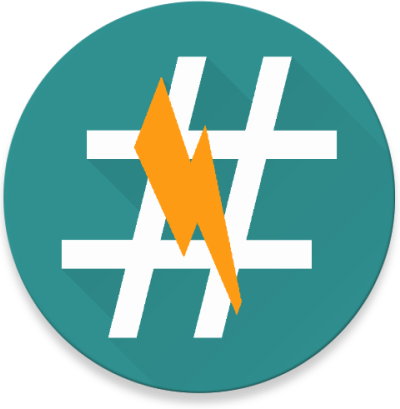
Android operatsion tizimiga asoslangan har bir gadjet ishlab chiqaruvchisi miltillash uchun o'z yordam dasturiga ega. Agar telefon yoki planshet "g'isht" ga aylanib qolsa, avval siz o'zingizning modelingiz uchun ko'rsatmalarni tanlashingiz kerak. Agar qurilmani qayta tiklash bo'yicha yuqorida aytilgan barcha urinishlar behuda ketgan bo'lsa, siz professional ustaxonaga murojaat qilishingiz kerak.
